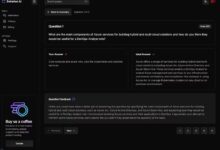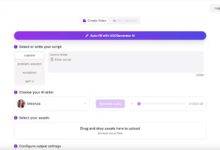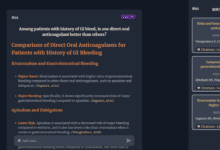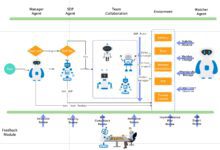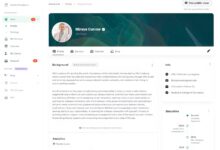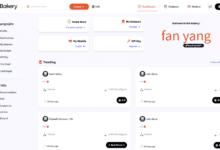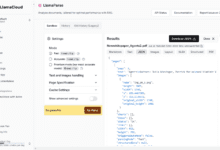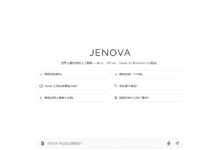Allgemeine Einführung
Cursor Das Free Trial Reset Tool ist ein Open-Source-Tool, das das Problem der Begrenzung von Cursor auf mehrere Konten bei kostenlosen Abonnements lösen soll. Wenn Benutzer mehrere kostenlose Testkonten auf demselben Rechner verwenden, meldet Cursor: "Auf diesem Rechner werden zu viele kostenlose Testkonten verwendet, bitte wechseln Sie zur Pro-Version. Dieses Tool hilft den Benutzern, die kostenlose Version von Cursor weiter zu nutzen, indem es das Limit für den Testzeitraum zurücksetzt. Das Tool unterstützt Windows-, macOS- und Linux-Systeme und bietet sowohl automatische als auch manuelle Installationsmethoden, um sicherzustellen, dass die Benutzer problemlos wieder Zugang zu Cursor erhalten können.
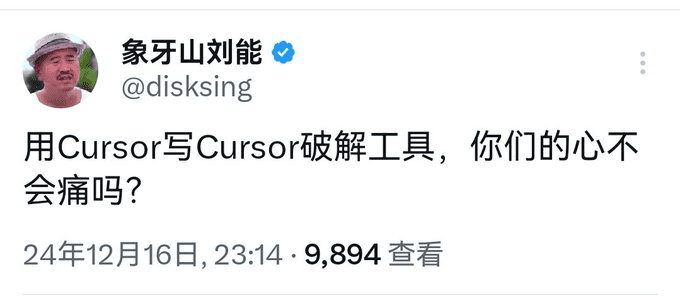
Weiterführende Lektüre:Wie kann Cursor den Maschinencode zurücksetzen und ihn kostenlos und ohne Einschränkungen nutzen? Cursor Reset Tool für Mac
Funktionsliste
- automatische InstallationBietet ein Ein-Klick-Installationsskript, das Windows-, macOS- und Linux-Systeme unterstützt.
- manuelle InstallationDetaillierte manuelle Installationsschritte für fortgeschrittene Benutzer.
- Änderung der KonfigurationsdateiAutomatisches Sichern und Ändern der Konfigurationsdatei des Cursors, um einen neuen eindeutigen Bezeichner zu erzeugen.
- System-UnterstützungKompatibel mit Windows x64, macOS Intel & M series, Linux x64 & ARM64.
- SicherheitsmerkmaleAutomatische Sicherung bestehender Konfigurationen, sichere Beendigung von Prozessen, atomare Dateioperationen, Fehlerbehandlung und Rollback-Mechanismen.
Hilfe verwenden
automatische Installation
Linux/macOS
- Öffnen Sie ein Terminal und führen Sie den folgenden Befehl aus:
curl -fsSL https://raw.githubusercontent.com/yuaotian/go-cursor-help/master/scripts/install.sh | sudo bash
- Das Skript fordert automatisch die erforderlichen Berechtigungen an (sudo/admin), fährt alle laufenden Instanzen von Cursor herunter, erstellt eine Sicherungskopie der bestehenden Konfigurationen, installiert Tools und fügt sie dem Systempfad hinzu und bereinigt temporäre Dateien.
Windows (Computer)
- Starten Sie PowerShell als Administrator und führen Sie den folgenden Befehl aus:
irm https://raw.githubusercontent.com/yuaotian/go-cursor-help/master/scripts/install.ps1 | iex
- Das Skript fordert automatisch die erforderlichen Berechtigungen an (sudo/admin), fährt alle laufenden Instanzen von Cursor herunter, erstellt eine Sicherungskopie der bestehenden Konfigurationen, installiert Tools und fügt sie dem Systempfad hinzu und bereinigt temporäre Dateien.
manuelle Installation
- durch (eine Lücke)Seite für VeröffentlichungenLaden Sie die neueste Version für Ihr System herunter.
- Entpacken Sie die Datei und führen Sie sie mit Administrator- oder Root-Rechten aus:
- Linux/macOS.
bash
sudo . /cursor-id-modifier
- Windows (PowerShell-Administrator).
powershell
. \cursor-id-modifier.exe
- Linux/macOS.
Manuelle Konfigurationsmethode
- Schließen Sie den Cursor vollständig.
- Navigieren Sie zum Speicherort der Konfigurationsdatei:
- Fenster.
%APPDATA%\Cursor\Benutzer\globalStorage\storage.json - macOS.
~/Library/Application Support/Cursor/User/globalStorage/storage.json - Linux.
~/.config/Cursor/Benutzer/globalStorage/storage.json
- Fenster.
- unterstützend
storage.jsonDokumentation. - Compiler
storage.jsonaktualisieren Sie die folgenden Felder auf die neue zufällige UUID:
{
"telemetry.machineId": "generate-new-uuid",
"telemetry.macMachineId": "generiere-neue-uuid",
"telemetry.devDeviceId": "generiere-neu-uuid", "telemetry.sqmId": "generiere-neu-uuid",
"telemetry.sqmId": "generiere-neue-uuid",
"lastModified": "2024-01-01T00:00:00.000Z", "version": "1.0
"version": "1.0.1"
}
- Speichern Sie die Datei und starten Sie Cursor neu.